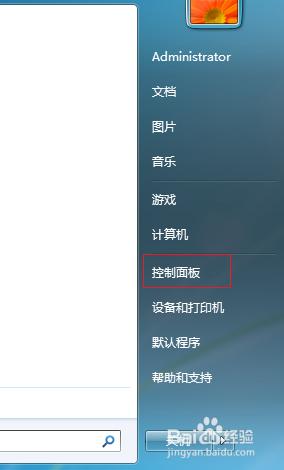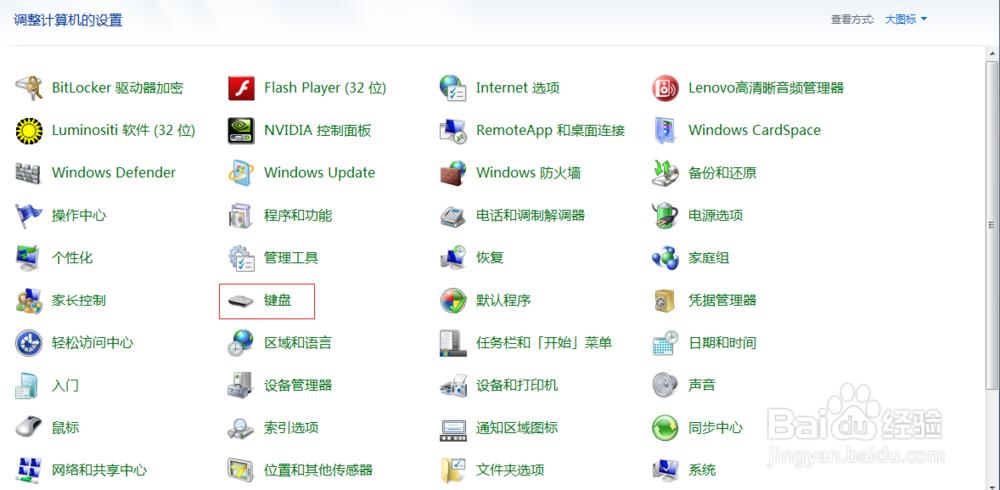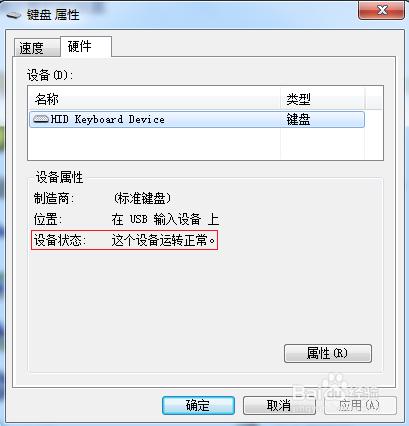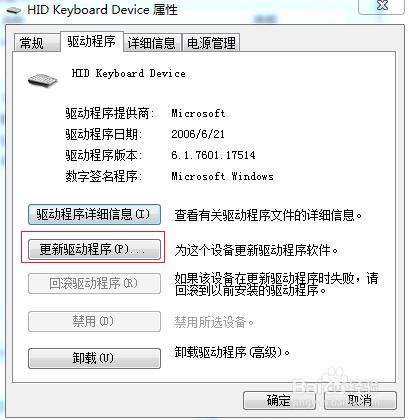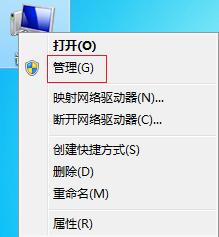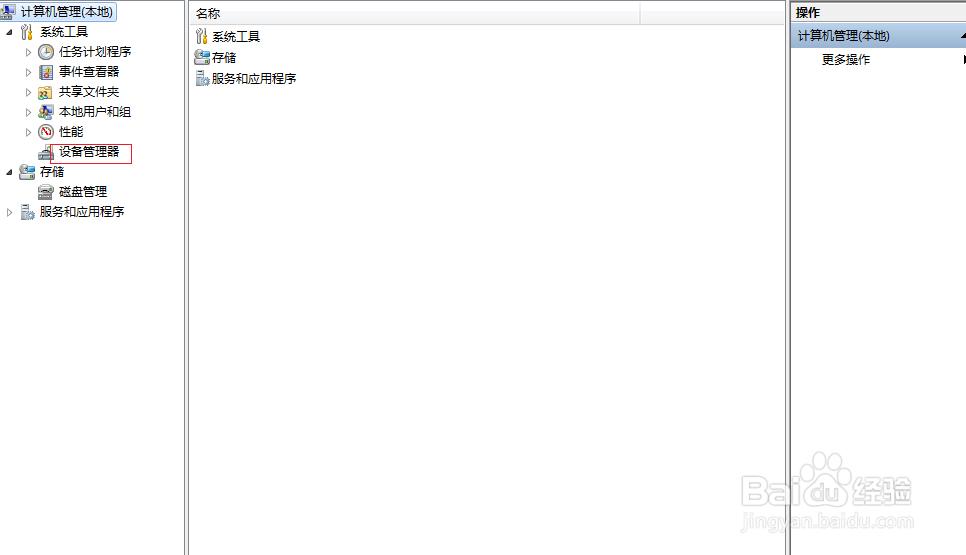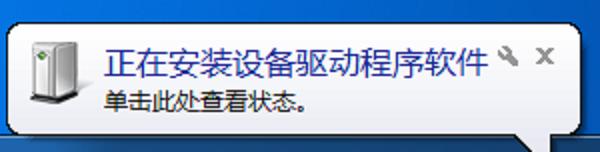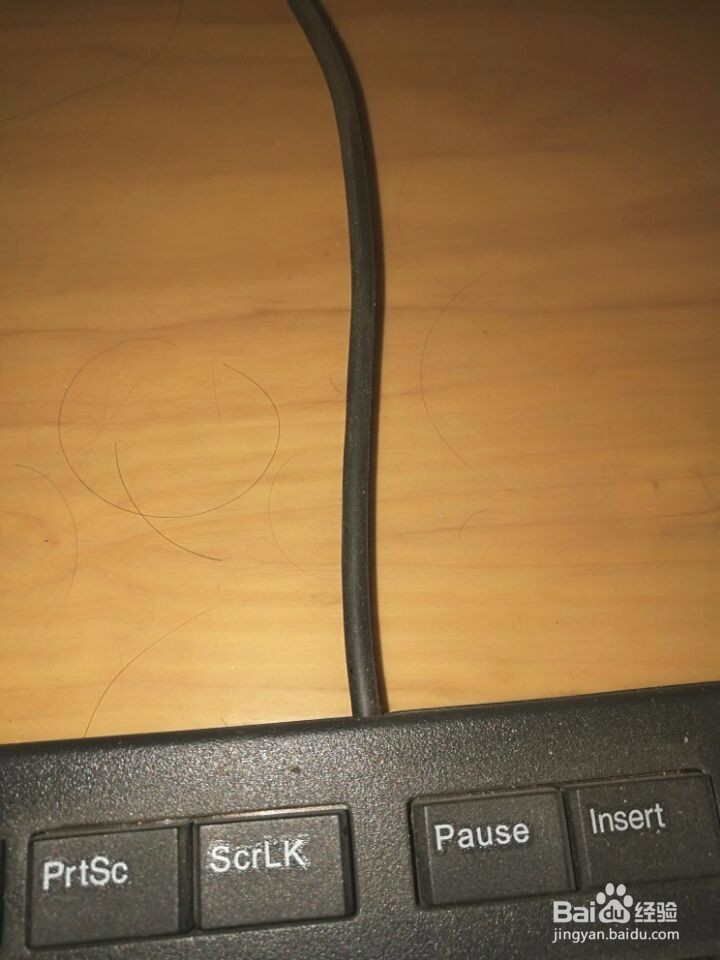键盘失灵,本文教你怎样修好失灵的键盘
发布时间:2022-09-07 文章来源:深度系统下载 浏览:
|
Windows 7,中文名称视窗7,是由微软公司(Microsoft)开发的操作系统,内核版本号为Windows NT 6.1。Windows 7可供家庭及商业工作环境:笔记本电脑 、平板电脑 、多媒体中心等使用。和同为NT6成员的Windows Vista一脉相承,Windows 7继承了包括Aero风格等多项功能,并且在此基础上增添了些许功能。 当你和朋友聊得火热的时候,或者当你在紧忙中加班录取资料的时候,键盘突然失灵的话无疑会让人觉得非常扫兴非常不开心,小编就遇到过这种情况,气的小编直跺脚,那么,遇到键盘失灵该怎么办呢?叫电脑店的人来维修么?不需要的,小编教你简单几个小步骤就可以轻松把键盘失灵怎么修复的疑问给打消。 整套电脑中,键盘的重要性是无与伦比的,没有键盘,电脑运行速度即使再快也没有作用,所以,当键盘失灵的时候,无疑会让人很烦躁,那么,在什么情况下键盘才会失灵呢?键盘失灵了又改怎么修复呢?今天小编就教大家一套修复键盘失灵的教程吧,以后遇到这方面问题的时候就再也不用问别人键盘失灵怎么修复了。 键盘失灵修复教程 第一步:我们先查看下是否是键盘驱动的问题,点击左下角的开始菜单,打开控制面板
键盘失灵怎么修复图-1 第二步:在控制面板中点开键盘
键盘失灵图-2 第三步:查看键盘的运行是否正常
键盘图-3 第四步:如果第三步中的设备运转不正常就点击属性更新驱动,更新后重启
失灵图-4 第五步:如果还是失灵,右击计算机,打开管理按钮
失灵图-5 第六步:打开设备管理器
键盘失灵怎么修复图-6 第七步:等待右下角的安装驱动完成重启
失灵图-7 第八步:如果以上操作过后皆不可使用键盘,那么可能是线松了,检查线是否插好
失灵图-8 以上就是修复失灵键盘的教程了 Windows 7简化了许多设计,如快速最大化,窗口半屏显示,跳转列表(Jump List),系统故障快速修复等。Windows 7将会让搜索和使用信息更加简单,包括本地、网络和互联网搜索功能,直观的用户体验将更加高级,还会整合自动化应用程序提交和交叉程序数据透明性。 |
相关文章
本类教程排行
系统热门教程
本热门系统总排行